
Portable-VirtualBox は、VirtualBox をポータブル版として利用できるソフトウェア。
便利なポータブル版だが、Portable-VirtualBox を利用する場合には注意が必要で、少なくともVirtualBox がインストールされている環境でPortable-VirtualBox を使うと、Portable-VirtualBox の仕様としてVirtualBox の環境を破壊する。(仮に破壊されたとしてもVirtualBox をインストールしなおせば復旧可能らしいが)
ダウンロード
Portable-VirtualBox | Download of Portable-VirtualBox から「Portable-VirtualBox_v4.1.6-Starter_v6.4.8-Win_all.exe」をダウンロードする。
スポンサードリンク
※Windows7 SP1 64bit で試用した
ファイルの展開
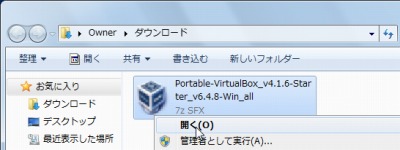
ダウンロードした「Portable-VirtualBox_v4.1.6-Starter_v6.4.8-Win_all.exe」(自己解凍)を実行する。
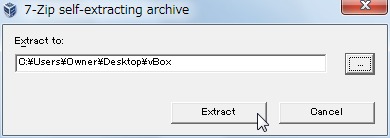
ファイルの解凍先を指定する。
使い方
初回起動
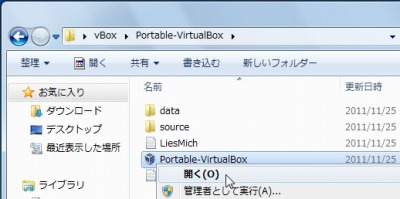
「Portable-VirtualBox.exe」を実行する。
言語選択
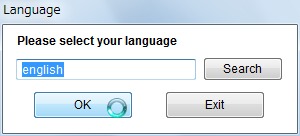
日本語はないらしいので、そのままOK をクリックする。
アップデート
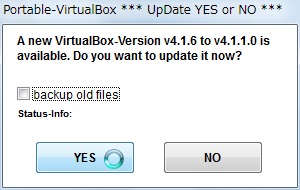
アップデートがある場合は表示される。Yes をクリックする。(この言語選択はPortable-VirtualBox のもので、VirtualBox 本体は日本語対応している)
ダウンロード
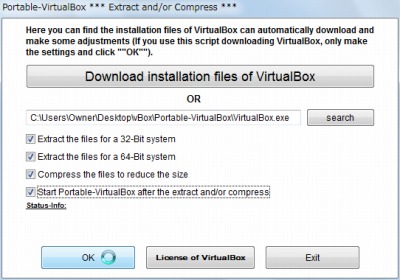
ここでのダウンロードは「VirtualBox」本体のダウンロードを指している。まずは、「Download instillation files of VirtualBox」をクリックしてVirtualBox 本体をダウンロードする。
※この辺については「Portable-VirtualBox 3.2.6 を使う – 電脳スピーチ blog」が詳しい
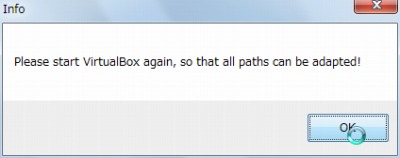
ただし、これはダウンロードのみを行うらしいので、以下のオプションをすべて選択し、OK をクリックする。作業が完了するとPortable-VirtualBox.exe を再度実行するように促される。
通常起動
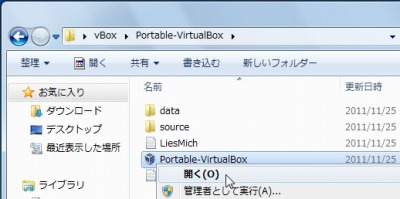
Portable-VirtualBox.exe を実行する。

VirtualBox が起動した。必要な作業を行う。
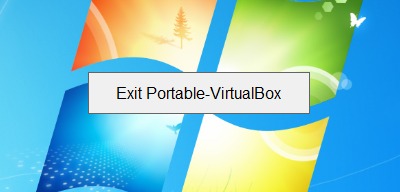
VirtualBox を終了すると、Portable-VirtualBox.exe が動作して一時的に利用するために設定された情報を削除する。
Portable-VirtualBox は、起動時にVirtualBox に必要な情報を一時的に登録し、終了するとそれらの情報を削除するソフトウェア。故に、既にVirtualBox がインストールされている環境で動作させると、VirtualBox が動作するために必要な情報が削除されてしまう。
スポンサードリンク
コメント